Hvordan endre eller gjenopprette standardplasseringen til kamerarull-mappen i Windows 10

Denne veiledningen viser deg hvordan du endrer eller gjenoppretter standardplasseringen til kamerarull-mappen i Windows 10.
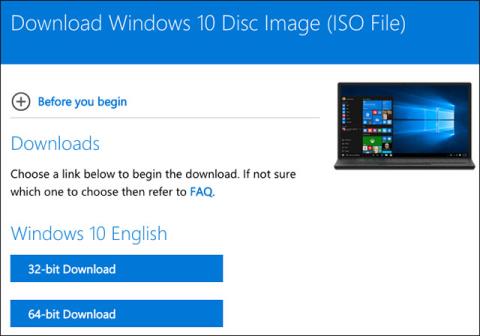
Microsoft lar hvem som helst laste ned Windows 10 gratis og installere det uten produktnøkkel . Selvfølgelig vil det fortsatt være noen små begrensninger, men totalt sett er det greit. Du kan også betale for å oppgradere til en lisensiert kopi av Windows 10 når som helst.
Enten du vil installere Windows 10 i Boot Camp, installere Windows 10 på en gammel datamaskin som ikke er kvalifisert for oppgradering, eller lage en eller flere virtuelle maskiner, trenger du virkelig ikke å betale en krone, her er det du trenger å vite . hvordan fortsette.
Hvordan laste ned og installere Windows 10 uten produktnøkkel
Først må du laste ned Windows 10. Du kan laste det ned direkte fra Microsoft og trenger ikke en produktnøkkel.
Det er et Windows 10-nedlastingsverktøy som kan kjøres på Windows-systemer, som vil hjelpe deg med å lage en USB-stasjon for å installere Windows 10. Hvis du ikke har en Windows-datamaskin, kan du gå til Windows ISO-nedlastingsside 10 for å laste ned ISO fil direkte (hvis du for eksempel installerer Windows 10 i Boot Camp på en Mac). Hvis du besøker den siden på en Windows-maskin, vil den omdirigere deg rett til nettstedet som inneholder nedlastingsverktøyet.
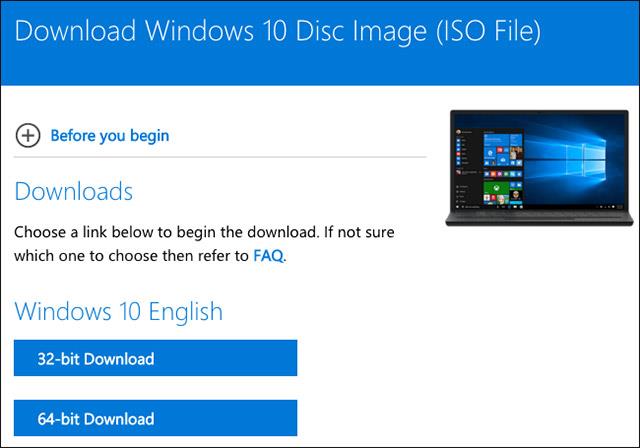
Fortsett trinn for trinn med installasjonsprosessen for Windows 10 som vanlig. Rett i de første trinnene vil du se et vindu som ber deg angi produktnøkkelen for å aktivere Windows. Du trenger imidlertid bare å klikke på koblingen Jeg har ikke en produktnøkkel nederst i vinduet, og Windows lar deg fortsette med installasjonsprosessen. Du kan bli bedt om å skrive inn produktnøkkelen senere under bruk.
Hvis du ikke ser dette alternativet, kan du også oppgi KMS-klientoppsettnøkkelen for å fortsette. KMS-nøkler vil ikke gi deg en aktivert kopi av Windows (med mindre du er i en organisasjon som bruker Key Management Service), men de vil hjelpe deg med å installere Windows.
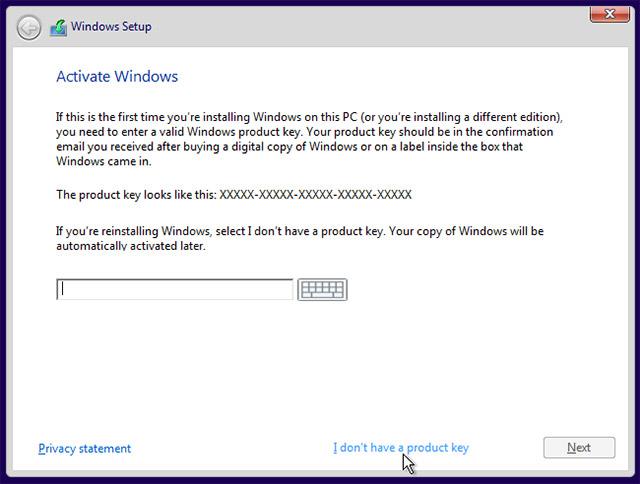
Etter at du har valgt alternativet Jeg har ikke en produktnøkkel, vil du kunne installere enten Windows Windows 10 Home eller Windows Windows Pro. Husk at hvis du planlegger å betale for å oppgradere til den betalte versjonen senere, vil kostnadene for å oppgradere til Windows 10 Home være litt billigere, så hvis du bare er en vanlig datamaskinbruker, bør du bruke hjemmeversjonen. Selvfølgelig, uansett hvilken versjon du velger, vil Windows 10 fortsatt være installert normalt.
Hva er begrensningene for Windows 10-versjoner uten produktnøkler?
Faktisk, etter at du har installert Windows 10 uten en produktnøkkel, er denne versjonen av Windows i hovedsak ikke aktivert. En uaktivert versjon av Windows 10 vil imidlertid ikke være sterkt begrenset. Med Windows XP brukte Microsoft faktisk Windows Genuine Advantage (WGA) for å deaktivere tilgangen til datamaskinen din. Men på Windows 10 minner Microsoft deg bare av og til litt om å aktivere Windows, den største begrensningen er det.
Til å begynne med vil du ikke merke mye forskjell mellom en versjon av Windows med produktnøkkel og uten produktnøkkel. Etter en tids bruk vil Windows begynne å "magge" deg litt. Først vil du legge merke til et lite vannmerke i nedre høyre hjørne av skjermen. Du vil også se teksten "Windows er ikke aktivert. Aktiver Windows nå" er plassert nederst i Innstillinger-applikasjonen. Dette er to av de viktigste forskjellene mellom uaktiverte og aktiverte versjoner av Windows 10.
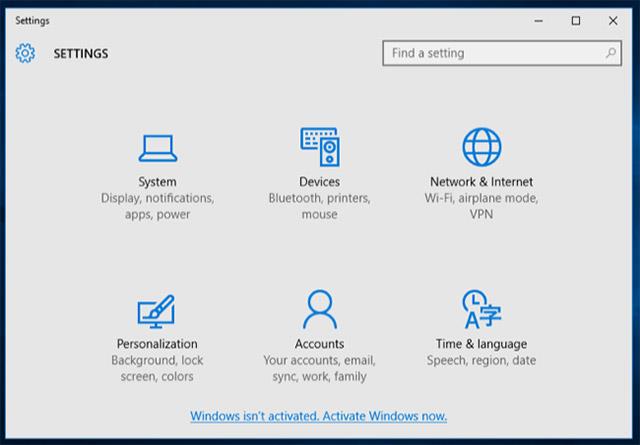
Den neste forskjellen er at du ikke vil kunne endre bakgrunnsbildet på datamaskinen din i Innstillinger > Tilpasning > Bakgrunnsskjerm . Du vil se meldingen "Du må aktivere Windows før du kan tilpasse PC-en din" øverst i dette vinduet, og alternativene for å endre bakgrunnen vil også være nedtonet.
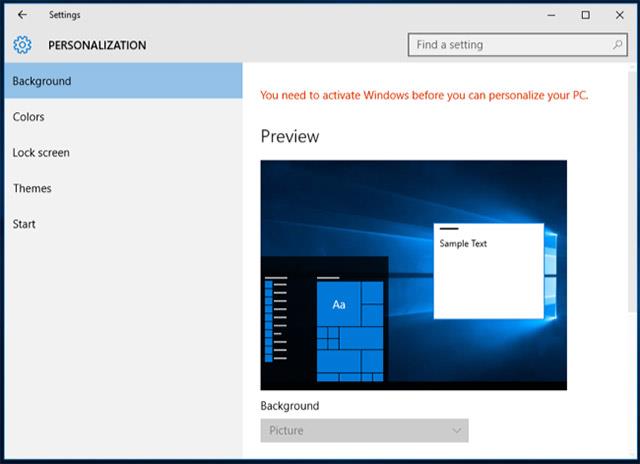
Du kan imidlertid fortsatt endre bakgrunnen på andre måter. Du kan for eksempel høyreklikke på et bilde i Filutforsker og velge Angi som skrivebordsbakgrunn . Eller du kan også åpne et bilde i Bilder- appen , klikk på menyknappen og deretter på Angi som og Angi som bakgrunn . Som du vet, for Windows 7 vil ikke-aktiverte versjoner ha svarte bakgrunnsbilder, men Windows 10 gjør ikke det, kanskje Microsoft har vært mer "generøse" med brukerne?!
Du finner Windows 10-bakgrunnen vedlagt mappen C:\Windows\Web i Filutforsker.

I tillegg til disse grunnleggende begrensningene, vil Windows 10-systemet fortsette å fungere for alltid uten noen systemiske problemer. Du vil fortsatt motta alle systemoppdateringer og alle andre funksjoner vil fungere helt normalt, det kan sies at dette er en policy som mange setter pris på fra Microsoft.
Hvordan oppgradere Windows 10 til aktivert versjon
Med Windows 10 kan du nå betale for å oppgradere fra din uekte kopi av Windows til en fullstendig lisensiert kopi. Først åpner du Innstillinger- appen og går til Oppdatering og sikkerhet > Aktivering . Her vil du se en lenke som heter Gå til butikk . Denne koblingen tar deg til Windows Store hvis Windows ikke er lisensiert ennå.
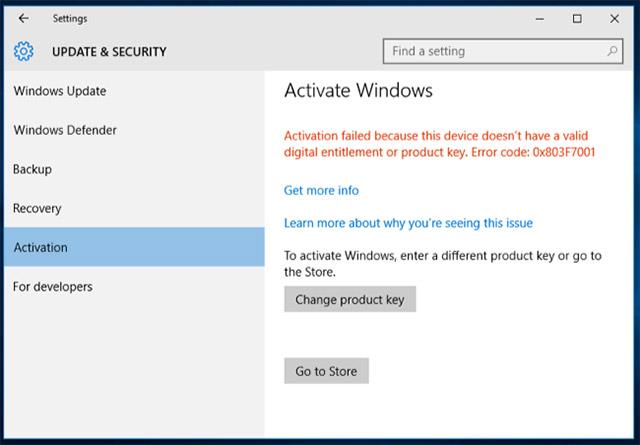
I Windows App Store kan du kjøpe en offisiell Windows-lisens for å aktivere PC-en. Home-utgaven av Windows 10 koster $120, mens Pro-utgaven koster $200. Dette er et digitalt kjøp og vil føre til at din eksisterende Windows-installasjon aktiveres umiddelbart.
Som i eksemplet i artikkelen har vi tidligere installert Windows 10 Professional, så Windows Store vil kun tillate oss å kjøpe en Windows 10 Pro-lisens.
Dette alternativet er kanskje ikke tilgjengelig i alle land. Prisene her er for den amerikanske Windows Store-versjonen for din referanse. Microsoft tar forskjellige priser i forskjellige land og valutaer.
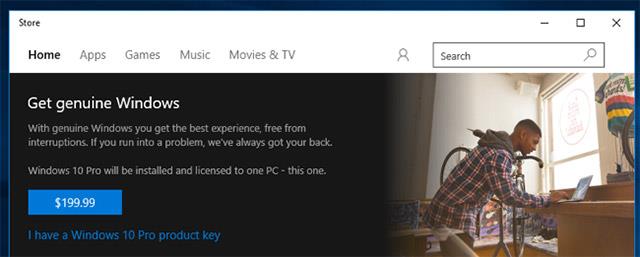
Aktivering av Windows 7 , 8 og 8.1 vil fungere på samme måte. Microsoft lar deg selvfølgelig fortsatt ikke offisielt laste ned Windows uten en produktnøkkel, og det er ingen måte for deg å fullstendig oppgradere til et lisensiert system fra Windows 7, 8 og 8.1. Dette viser at Microsoft ønsker å henvise brukerne til å fokusere mer på å oppleve Windows 10. Det er også mange andre interessante funksjoner som viser Microsofts generøsitet, for eksempel kan du installere Windows 10 i Windows 10. Boot Camp på Mac er helt gratis, og hvis finner du at du trenger å bruke den ofte, kan du betale for raskt å oppgradere til den offisielle versjonen. Det er som en gratis demo, og du kan bruke den til å lage hvilken som helst virtuell maskin du liker for testformål.
Lisensavtalen kan si at du ikke skal bruke Windows uten en produktnøkkel og forby bruk av populære Windows OEM-kopier av Windows 10 på PC-er du bygger selv. Hvis Microsoft ikke vil at folk skal bruke uaktiverte kopier av Windows 10 i lange perioder, kan de gi ut en systemoppdatering som deaktiverer funksjonen. For nå, for vanlige brukere som ikke har for mye penger, vil det å bruke en uaktivert versjon av Windows 10 fortsatt være en ikke dårlig idé.
Se mer:
Denne veiledningen viser deg hvordan du endrer eller gjenoppretter standardplasseringen til kamerarull-mappen i Windows 10.
Å redusere størrelsen og kapasiteten til bilder vil gjøre det enklere for deg å dele eller sende dem til hvem som helst. Spesielt på Windows 10 kan du endre størrelse på bilder med noen få enkle trinn.
Hvis du ikke trenger å vise nylig besøkte elementer og steder av sikkerhets- eller personvernhensyn, kan du enkelt slå det av.
Ett sted for å kontrollere mange operasjoner rett på systemstatusfeltet.
På Windows 10 kan du laste ned og installere gruppepolicymaler for å administrere Microsoft Edge-innstillinger, og denne veiledningen viser deg prosessen.
Oppgavelinjen har begrenset plass, og hvis du regelmessig jobber med flere apper, kan du raskt gå tom for plass til å feste flere av favorittappene dine.
Statuslinjen nederst i Filutforsker forteller deg hvor mange elementer som er inne og valgt for den åpne mappen. De to knappene nedenfor er også tilgjengelige på høyre side av statuslinjen.
Microsoft har bekreftet at den neste store oppdateringen er Windows 10 Fall Creators Update. Slik oppdaterer du operativsystemet tidlig før selskapet offisielt lanserer det.
Innstillingen Tillat oppvåkningstidtakere i Strømalternativer lar Windows automatisk vekke datamaskinen fra hvilemodus for å utføre planlagte oppgaver og andre programmer.
Windows Security sender varsler med viktig informasjon om enhetens helse og sikkerhet. Du kan spesifisere hvilke varsler du ønsker å motta. I denne artikkelen vil Quantrimang vise deg hvordan du slår på eller av varsler fra Windows Security Center i Windows 10.
Du kan også like at å klikke på oppgavelinjeikonet tar deg rett til det siste vinduet du hadde åpent i appen, uten behov for et miniatyrbilde.
Hvis du vil endre den første dagen i uken i Windows 10 for å matche landet du bor i, arbeidsmiljøet ditt, eller for å bedre administrere kalenderen din, kan du endre den gjennom Innstillinger-appen eller kontrollpanelet.
Fra og med Your Phone-appen versjon 1.20111.105.0, har en ny Multiple windows-innstilling blitt lagt til, slik at du kan aktivere eller deaktivere for å advare deg før du lukker flere vinduer når du avslutter Your Phone-appen.
Denne veiledningen viser deg hvordan du aktiverer eller deaktiverer Win32 lange baner-policyen for å ha stier lengre enn 260 tegn for alle brukere i Windows 10.
Bli med i Tips.BlogCafeIT for å lære hvordan du slår av foreslåtte programmer (Foreslåtte apper) på Windows 10 i denne artikkelen!
I dag fører bruk av mange programmer for bærbare datamaskiner til at batteriet tømmes raskt. Dette er også en av grunnene til at datamaskinbatterier raskt blir utslitt. Nedenfor er de mest effektive måtene å spare batteri på Windows 10 som lesere bør vurdere.
Hvis du vil, kan du standardisere kontobildet for alle brukere på din PC til standard kontobilde og forhindre at brukere kan endre kontobildet sitt senere.
Er du lei av at Windows 10 irriterer deg med "Få enda mer ut av Windows"-skjermen hver gang du oppdaterer? Det kan være nyttig for noen mennesker, men også hindre for de som ikke trenger det. Slik slår du av denne funksjonen.
Microsofts nye Chromium-baserte Edge-nettleser slipper støtte for EPUB e-bokfiler. Du trenger en tredjeparts EPUB-leserapp for å se EPUB-filer på Windows 10. Her er noen gode gratis alternativer å velge mellom.
Hvis du har en kraftig PC eller ikke har mange oppstartsprogrammer i Windows 10, kan du prøve å redusere eller til og med deaktivere Startup Delay helt for å hjelpe PC-en til å starte opp raskere.
Kioskmodus på Windows 10 er en modus for kun å bruke 1 applikasjon eller tilgang til kun 1 nettside med gjestebrukere.
Denne veiledningen viser deg hvordan du endrer eller gjenoppretter standardplasseringen til kamerarull-mappen i Windows 10.
Redigering av vertsfilen kan føre til at du ikke får tilgang til Internett hvis filen ikke er riktig endret. Følgende artikkel vil guide deg til å redigere vertsfilen i Windows 10.
Å redusere størrelsen og kapasiteten til bilder vil gjøre det enklere for deg å dele eller sende dem til hvem som helst. Spesielt på Windows 10 kan du endre størrelse på bilder med noen få enkle trinn.
Hvis du ikke trenger å vise nylig besøkte elementer og steder av sikkerhets- eller personvernhensyn, kan du enkelt slå det av.
Microsoft har nettopp sluppet Windows 10 Anniversary Update med mange forbedringer og nye funksjoner. I denne nye oppdateringen vil du se mange endringer. Fra støtte for Windows Ink-pennen til støtte for Microsoft Edge-nettleserutvidelser, Start-menyen og Cortana har også blitt betydelig forbedret.
Ett sted for å kontrollere mange operasjoner rett på systemstatusfeltet.
På Windows 10 kan du laste ned og installere gruppepolicymaler for å administrere Microsoft Edge-innstillinger, og denne veiledningen viser deg prosessen.
Dark Mode er et mørk bakgrunnsgrensesnitt på Windows 10, som hjelper datamaskinen med å spare batteristrøm og redusere innvirkningen på brukerens øyne.
Oppgavelinjen har begrenset plass, og hvis du regelmessig jobber med flere apper, kan du raskt gå tom for plass til å feste flere av favorittappene dine.






















